Tłumacz Google
TA USŁUGA MOŻE ZAWIERAĆ TŁUMACZENIA OBSŁUGIWANE PRZEZ GOOGLE. GOOGLE NIE UDZIELA ŻADNYCH GWARANCJI DOTYCZĄCYCH TŁUMACZEŃ, WYRAŻONYCH ANI DOROZUMIANYCH, W TYM GWARANCJI WIERNOŚCI I RZETELNOŚCI TŁUMACZENIA, ANI DOROZUMIANYCH GWARANCJI PRZYDATNOŚCI DO SPRZEDAŻY, PRZYDATNOŚCI DO OKREŚLONEGO CELU I NIENARUSZANIA PRAW.
Przewodniki użytkownika firmy Nikon Corporation (dalej zwana „Nikon”) zostały przetłumaczone dla wygody użytkownika z użyciem oprogramowania do tłumaczenia opartego o Tłumacza Google. W rozsądnym zakresie podjęto starania na rzecz zapewnienia wiernego tłumaczenia, jednakże należy pamiętać, że żadne tłumaczenie automatyczne nie jest bezbłędne ani nie jest przeznaczone do zastępowania pracy tłumaczy. Tłumaczenia są dostarczane w postaci usługi na rzecz użytkowników przewodników użytkownika Nikon i są oferowane „w stanie takim, w jakim są”. Nie udziela się żadnych gwarancji wyrażonych ani dorozumianych w zakresie wierności, rzetelności lub poprawności tłumaczeń z języka angielskiego na jakikolwiek inny język. Niektóre treści (jak obrazy, filmy, filmy w formacie Flash Video itp.) mogą nie zostać przetłumaczone dokładnie z uwagi na ograniczenia oprogramowania do tłumaczenia.
Tekstem oficjalnym jest angielskojęzyczna wersja przewodników użytkownika. Wszelkie rozbieżności lub różnice powstałe w wyniku tłumaczenia i obecne w tłumaczeniu nie są wiążące i nie wywołują skutków prawnych dla celów zgodności z przepisami lub egzekwowania prawa. W razie pytań dotyczących zgodności z prawdą informacji zawartych w przetłumaczonych przewodnikach użytkownika należy skorzystać z angielskojęzycznych wersji przewodników, które są wersjami oficjalnymi.
Retusz zdjęć
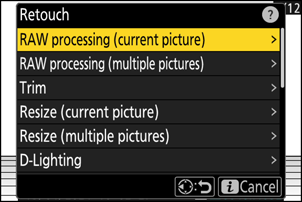
| Opcja | Opis |
|---|---|
| [ Przetwarzanie RAW (bieżące zdjęcie) ] | Zapisz kopię bieżącego zdjęcia NEF ( RAW ) w innym formacie, np. JPEG ( 0 Przetwarzanie RAW ). |
| [ Przetwarzanie RAW (wiele zdjęć) ] | Wybierz wiele istniejących zdjęć w NEF ( RAW ) do konwersji do JPEG lub innego formatu ( 0 Przetwarzanie RAW ). |
| [ Przycinać ] | Utwórz przyciętą kopię bieżącego zdjęcia ( 0 Przytnij ). |
| [ Zmień rozmiar (bieżące zdjęcie) ] | Utwórz małą kopię bieżącego zdjęcia ( 0 Zmień rozmiar ). |
| [ Zmień rozmiar (wiele zdjęć) ] | Utwórz małe kopie z jednego lub większej liczby istniejących zdjęć ( 0 Zmień rozmiar ). |
| [ D-Lighting ] | Rozjaśnij cienie ( 0 D-Lighting ). |
| [ Wyprostuj ] | Wyprostuj zdjęcia ( 0 Wyprostuj ). |
| [ Kontrola zniekształceń ] | Zmniejsz zniekształcenie beczkowe na zdjęciach zrobionych obiektywami szerokokątnymi lub zniekształcenie poduszkowe na zdjęciach zrobionych teleobiektywami ( 0 Kontrola zniekształceń ). |
| [ Kontrola perspektywy ] | Zmniejsz efekt perspektywy ( 0 Kontrola perspektywy ). |
| [ Monochromatyczny ] | Utwórz monochromatyczną kopię bieżącego zdjęcia ( 0 Monochromatyczne ). |
| [ Nakładka (dodaj) ] | Nałóż dwa zdjęcia, aby utworzyć nowe zdjęcie w formacie JPEG ( 0 Nakładka (Dodaj) ). |
| [ Rozjaśnij ] | Porównaj piksele w każdym punkcie wielu zdjęć i wybierz najjaśniejszy, aby utworzyć nowe zdjęcie w formacie JPEG ( 0 „Jaśniejsze” i „Ciemniejsze” ). |
| [ Przyciemnij ] | Porównaj piksele w każdym punkcie wielu zdjęć i wybierz najciemniejszy, aby utworzyć nowe zdjęcie w formacie JPEG ( 0 „Jaśniejsze” i „Ciemniejsze” ). |
| [ Mieszanka ruchu ] | Aparat analizuje wybraną serię zdjęć w celu wykrycia poruszających się obiektów i nakłada je, tworząc pojedynczy obraz JPEG ( 0 Mieszanie ruchu ). |
-
Wybierz żądane zdjęcie za pomocą wybieraka wielofunkcyjnego i naciśnij przycisk i .
Nie będziesz musiał wybierać zdjęcia, jeśli używasz opcji [ Przetwarzanie RAW (wiele zdjęć) ] lub [ Zmień rozmiar (wiele zdjęć) ], ponieważ później zostaniesz poproszony o wybranie zdjęć.
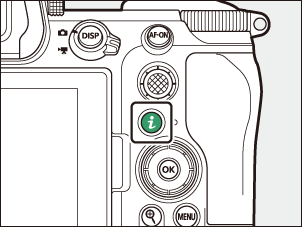
-
Wyróżnij opcję [ Retusz ] i naciśnij 2 .
-
Wyróżnij żądaną opcję i naciśnij 2 .
-
Wybierz opcje retuszu.
- Więcej informacji znajdziesz w sekcji dotyczącej wybranego elementu.
- Aby wyjść bez tworzenia wyretuszowanej kopii, naciśnij K . Spowoduje to powrót do ekranu odtwarzania.
-
Utwórz wyretuszowaną kopię.
- Więcej informacji znajdziesz w sekcji dotyczącej wybranego elementu.
- Wyretuszowane kopie są oznaczone ikoną p .
- Aparat może nie być w stanie wyświetlić lub wyretuszować zdjęć zrobionych lub wyretuszowanych przy użyciu innych aparatów lub wyretuszowanych na komputerze.
- Jeśli przez krótki czas nie zostaną wykonane żadne czynności, wyświetlacz wyłączy się, a wszelkie niezapisane zmiany zostaną utracone. Aby wydłużyć czas, przez jaki wyświetlacz pozostaje włączony, wybierz dłuższy czas wyświetlania menu, korzystając z ustawienia niestandardowego c3 [ Opóźnienie wyłączenia ] > [ Menu ].
- Większość elementów można zastosować do kopii utworzonych przy użyciu innych opcji retuszu, chociaż wielokrotne modyfikacje mogą skutkować obniżeniem jakości obrazu lub nienaturalnymi kolorami.
- Uzyskany efekt może się różnić w zależności od kolejności wykonywania edycji.
- Niektóre elementy mogą być niedostępne w zależności od elementów użytych do utworzenia kopii.
- Elementy [ Retusz ] w i , których nie można zastosować do bieżącego zdjęcia, są wyszarzone i niedostępne.
- Kopie utworzone ze zdjęć w NEF ( RAW ) zostaną zapisane w JPEG lub HEIF z [ Jakością obrazu ] ustawioną na [ JPEG /HEIF fine m ].
- Kopie utworzone ze zdjęć JPEG i HEIF mają tę samą jakość co oryginał.
- W przypadku zdjęć w dwóch formatach zapisanych na tej samej karcie pamięci przy ustawieniach jakości obrazu RAW + JPEG /HEIF, retuszowi zostanie poddana wyłącznie kopia w formacie NEF ( RAW ).
Z wyjątkiem kopii utworzonych przy użyciu opcji [ Przetwarzanie RAW (bieżące zdjęcie) ], [ Przetwarzanie RAW (wiele zdjęć) ], [ Przytnij ], [ Zmień rozmiar (bieżące zdjęcie) ] i [ Zmień rozmiar (wiele zdjęć) ], kopie są taki sam rozmiar jak oryginał.

